「iPhoneを探す」がオフにできない問題の原因と実証済みの対処法 トップ9
「iPhoneを探す」は、iOSデバイスの基本的な機能で、iPhoneの位置情報をリアルタイムで確認できる一方で、デバイスを第三者から保護することができます。しかし、アイフォンを初期化する場合、他人に売却・譲渡・下取りする場合、修理に出す場合、「iPhoneを探す」をオフにする必要があります。こういう時、「iPhoneを探す」がオフにできない問題もよく発生します。ご心配なく、今回の記事はこの問題の原因と簡単にできる9つの解決策をご紹介します。
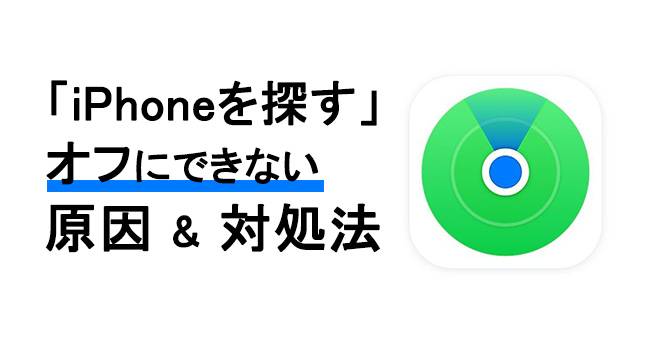
「iPhoneを探す」がオフにできない原因は?
まず、問題をより深く理解するために、「探す」がオフにできない5つの原因をご覧ください。
- 「盗難デバイスの保護」の有効化
「盗難デバイスの保護」はiOS 17.3 以降で利用できる機能です。この機能がオンになっている場合、アイフォンが自宅、学校、職場などのよく知っている場所から離れると、支払い・パスワード変更のような機密性が高い操作を行う時、パスコードの入力が必要だけではなく、Face IDまたはTouch IDで認証する必要もあります。「盗難デバイスの保護」が有効になっている場合、「探す」をオフにすることができません。
- ネットワーク接続の不安定
一般的に、iPhoneの「探す」機能はAppleのサーバーへの接続が必要です。したがって、アイフォンのネットワークが十分に安定していない場合、Appleのサーバーにうまく接続できず、「探す」をオフにすることができなくなります。
- 位置情報サービスがオフになっている
「iPhoneを探す」はデバイスの位置情報をリアルタイムでサーバーに送信する必要があります。位置情報サービスが無効化の場合、この機能がうまく動作しないことがあります。コントロールセンターで位置情報サービスが有効になっているかどうかを直接的に確認できないため、位置情報サービスをオフにした後、それを忘れてしまうユーザーも珍しくありません。
- Apple IDのパスワードを忘れた
ユーザーがApple IDにパスワードを設定したものの、それを忘れてしまうことがあります。「探す」をオフにするには必ず正しいパスワードを入力する必要があるので、パスワードを忘れて誤ったものを入力した場合は、「探す」機能をオフにすることもできません。
- Apple IDが使用不可になった
一部のユーザーは長い間使用していないiPhoneを初期化する際に、「探す」機能をオフにできないこともあります。これは、このアイフォンでログインされたApple IDの使用が既に停止されていることが原因である可能性があります。
「iPhoneを探す」がオフにできない問題の簡単な解決策 9選
1、【iOS 17.3 以降】「盗難デバイスの保護」をオフにする
「盗難デバイスの保護」は、デバイスを盗難から守る非常に有用な機能ですが、この機能が有効になっている限り、「iPhoneを探す」機能がグレーアウトでそれをオフにすることはできません。iOS 17.3以降のアイフォンが「探す」がオフにできない場合、「盗難デバイスの保護」を無効にする必要があります。
- 「盗難デバイスの保護」を無効にする方法
「設定」アプリの中で、「Face ID/Touch IDとパスコード」をタップして、パスコードを入力します。「盗難デバイスの保護」をタップし、Face ID / Touch ID 認証を行うと、「盗難デバイスの保護」のスライドボタンをオフにすることができます。
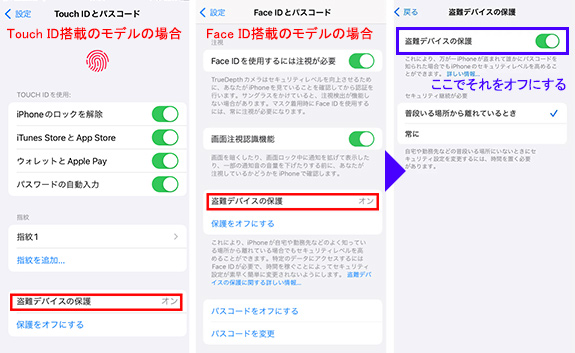
2、ネットワーク接続を確認する
「iPhoneを探す」機能はネットワークに接続する必要があるので、デバイス本体のネットワーク接続を確認することも基本的な手順となります。
- ネットワーク接続を確認する方法
まず、画面の右上隅から下に向かってスワイプし、コントロールセンターを表示してください。
次に、Wi-Fiアイコンやモバイル通信のアイコンが有効になっていることをご確認ください。一般的に、WiFi接続はモバイル通信よりも安定性が低いので、WiFiを使用している場合は一度Wi-Fi接続を切断してみてください。
その後、ブラウザを使用して何かのサイトにアクセスし、ネットワーク接続が正常であるかご確認ください。接続が不安定の場合、Wi-FiまたはSIMカードを変えたほうがいいです。
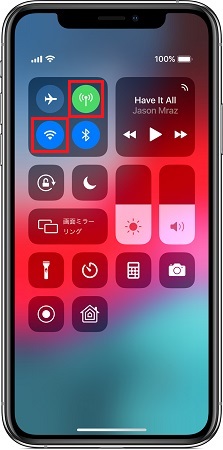
また、Appleサーバーにエラーや問題が発生すると、「探す」機能を利用することもできません。念のため、Appleの「システム状況」サイトにアクセスして、「探す」機能が「利用可能」であるかどうかを確認してください。
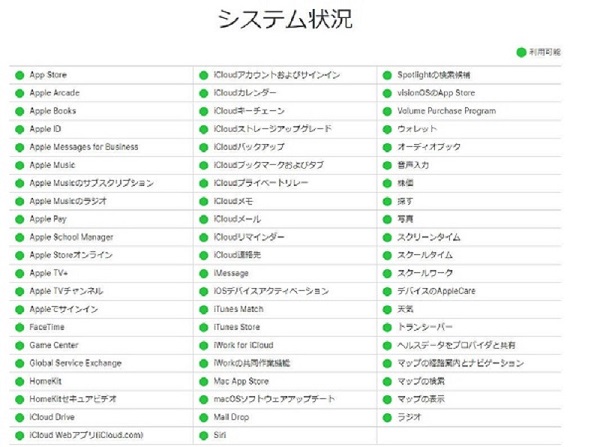
3、位置情報サービスをオンにする
自分のプライバシーを保護するために、「位置情報サービス」を無効にし、他者に追跡されないよう配慮される方もいらっしゃるかもしれません。しかし、上記の通り、「探す」は位置情報サービスが必要な機能です。「探す」をオフにする際に、一旦このサービスをオンにしなければなりません。
- 位置情報サービスをオンにする方法
「設定」アプリで、「プライバシーとセキュリティ」>「位置情報サービス」の順で進みます。そして、「位置情報サービス」がオフになっている場合、それを有効にする必要があります。
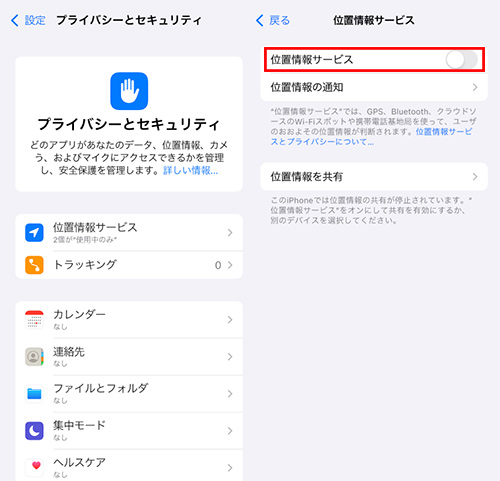
4、iCloudでiPhoneを削除する
iPhoneは「探す」機能を通じて、デバイスの位置情報をAppleのサーバーに送信します。そして、これらのデバイスを管理したり、位置情報を確認したりすることができるのがiCloudです。アイフォンで「探す」機能をオフにすることができないなら、iCloudにアクセスしてオンラインでこの機能を無効化にしてみてください。
- iCloudから「iPhoneを探す」をオフにする方法
1、icloud.com/findにアクセスして、このiPhoneのApple IDでログインします。
2、画面の左上に、「すべてのデバイス」というiOSデバイスのリストから、「探す」をオフにしたいiPhoneを選択します。
3、「このデバイスを削除」をクリックして、Apple IDのパスワードを入力して、「デバイスを削除」を押せば、お使いのiPhoneの「探す」機能がワイヤレスでオフにすることができます。
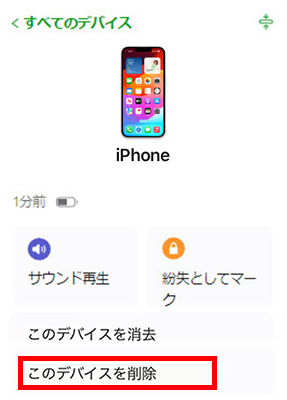
その他、「探す」アプリでも同じ操作をすることができます。「探す」アプリは簡単に言えば、icloud.com/findのアプリ版です。手元に他のiOSデバイスを利用できる場合、このアプリでiPhoneの「探す」をオフにすることもできます。
- 他のiOSデバイスからiPhoneの「探す」を無効にする方法
1、「探す」がオフにできないiPhoneのApple IDを使って「探す」アプリにログインします。
2、画面の下にある「デバイスを探す」オプションを選択します。そして、「探す」を無効にしたいアイフォンをタップします。
3、下にスクロールして、「このデバイスを削除」を押して、Apple IDのパスワードを入力します。そうすると、iPhoneの「探す」がリモート解除されます。
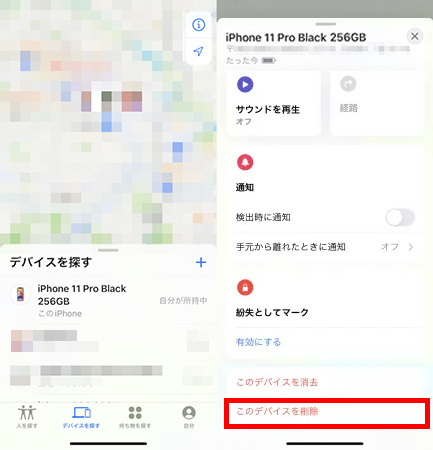
5、TunesKit Activation Unlockerで「探す」をオフにする【人気】
Apple IDのパスワードを忘れた場合、またはApple IDの使用が停止された場合、Apple IDを復旧する手順はとても複雑です。しかし、パスワードの有無にかかわらず、「iPhoneを探す」機能を手軽にオフにできるツールが存在します。それがTunesKit Activation Unlockerというソフトです。このソフトはパスワードなしでiPhoneの「探す」機能をOFFにするだけではなく、デバイス初期化後に出たアクティベーションロックを解除したり、カメラの音をオフにしたりすることもできます。
TunesKit Activation Unlockerの主な機能:
- Apple IDやパスワードなしで「iPhoneを探す」をOFFにする
- iOSデバイス初期化後のアクティベーションロックを解除する
- 高い成功率 & 使いやすい
- iOSデバイスのカメラの音をオフにする
- iOS 12.0からiOS 16.7までのiOSバージョンをサポートする
- iPhone、iPad、iPod Touchに対応可能
では、TunesKit Activation Unlockerを使って「iPhoneを探す」がオフにできない問題を解決する手順をご覧ください。
STEP 1アイフォンをパソコンに接続する
最初に、Apple純正のUSBケーブルを使ってアイフォンをパソコンに接続します。そして、TunesKit Activation Unlockerを開きます。「アイクラウドのアクティベーションロックを解除」を選択し、「免責事項」をクリックして関連の注意事項を読んでください。それを同意する場合、次のステップへ移動することができます。
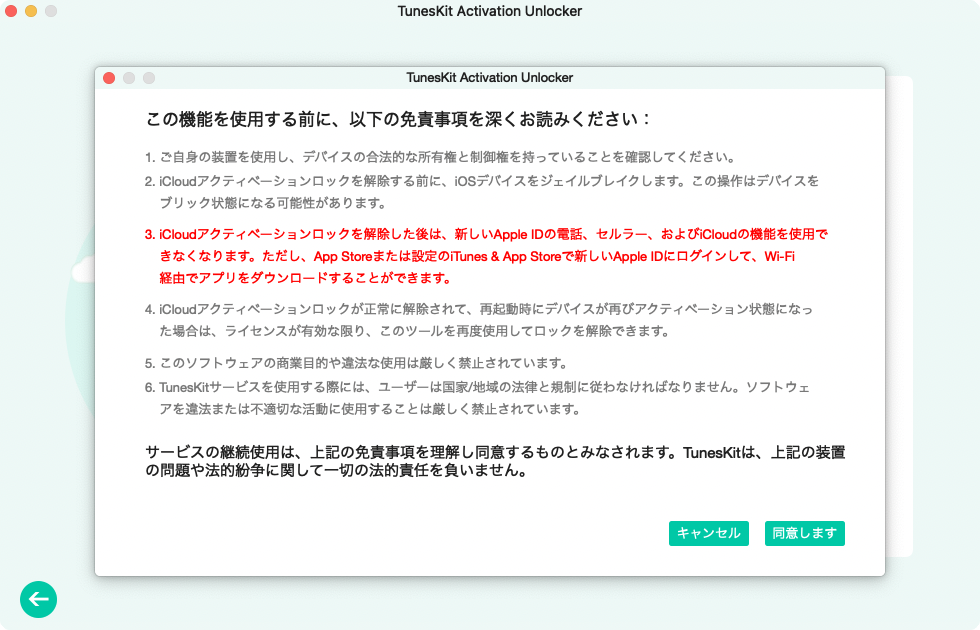
STEP 2iPhoneを脱獄する
次に、iPhoneをジェイルブレイクして、デバイスの「探す」を無効にする権限を強制的に取得する必要があります。iOS 12.0 - 14.8のアイフォンを使用している場合、こちらの関連記事を参考にしてください。iOS 15.0 - 16.7.5の場合、プログラムは自動的に脱獄を行います。
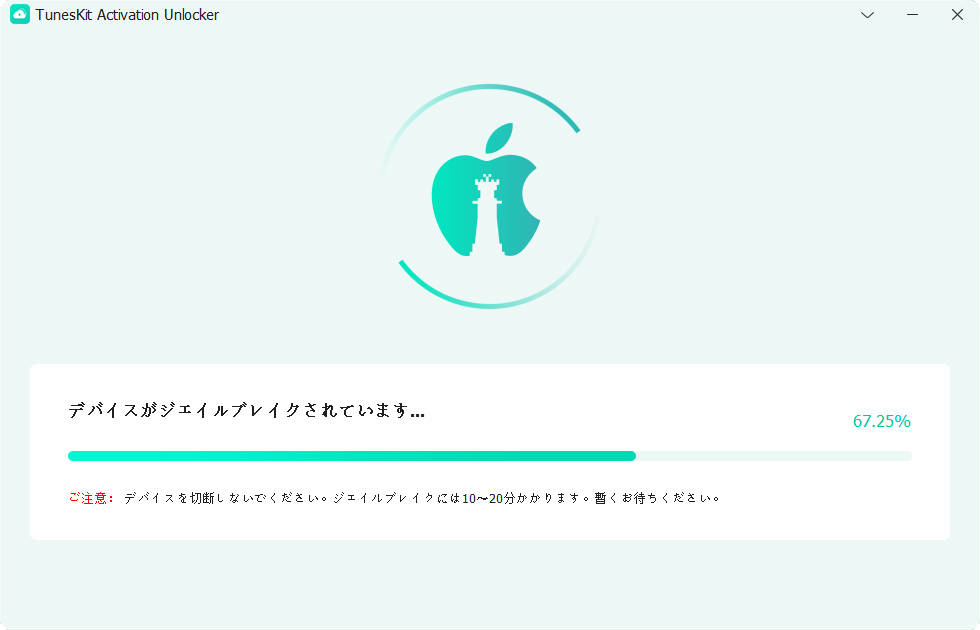
STEP 3パスワードなしで「探す」をオフにする
脱獄の後、「解除を開始」ボタンが表示されます。それを押せば、パスワードなしでアイフォンの「探す」を強制的にオフにすることができます。
注意すべき点は、デバイスの初期化・再起動の後、アクティベーションロックが表示されるので、できるだけそのような操作をしないでください。アクティベーションロックが再び出ても、TunesKitのライセンス有効期限内であれば、無制限で「探す」をオフにすることができます。
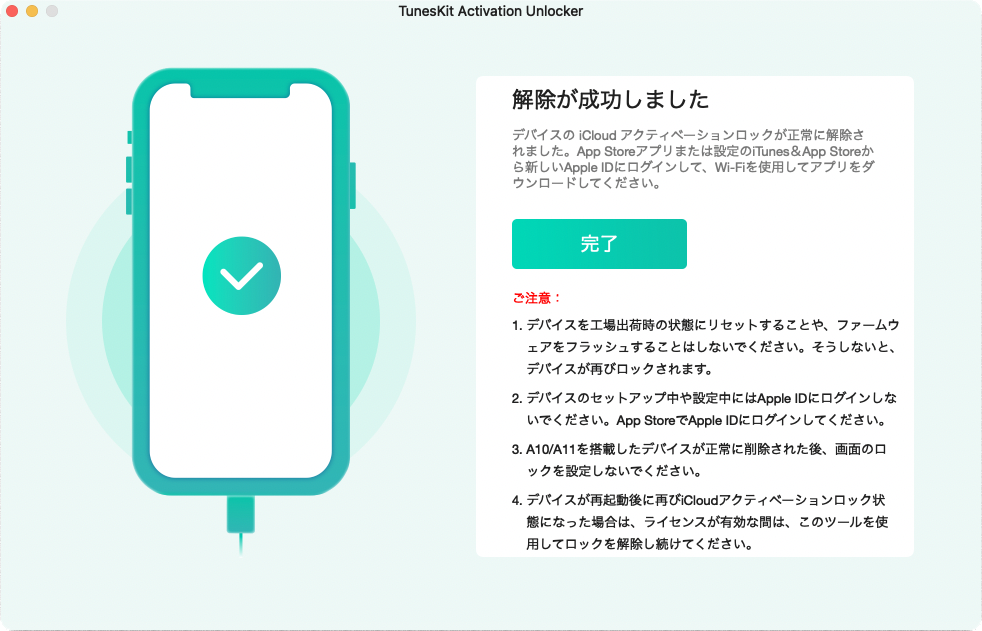
6、「日付と時刻」設定をオンにする
「探す」機能はアイフォンの位置情報を「リアルタイム」で共有するために、デバイスの時刻設定が正確である必要があります。もし自分のiPhoneの時刻が不正確な場合、「iPhoneを探す」機能はデバイスの正しい位置情報を送信できず、機能が適切に動作しなくなります。海外に行く人は、よくiPhoneの「自動設定」オプションをオフにして手動で時間を修正します。しかし、「探す」機能をオフにする際には、それを再びオンにする必要があります。
- 「日付と時刻」を有効にする手順
「設定」アプリで「一般」>「日付と時刻」の順に移動します。その後、「自動設定」オプションが有効になっているか確認し、無効の場合は有効に設定してください。
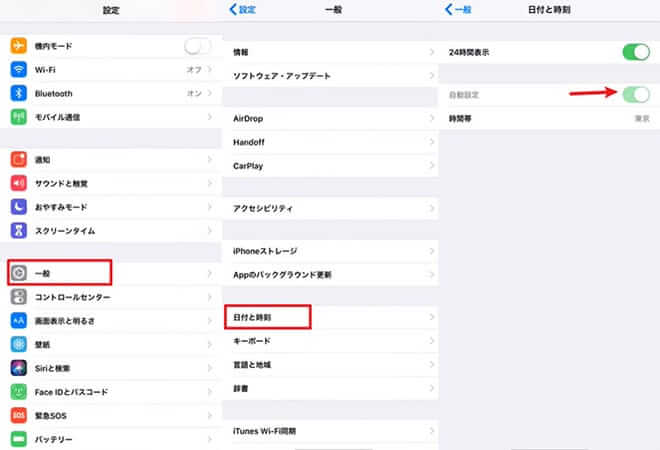
7、ネットワーク設定をリセットする
アイフォンのネットワーク接続を改善するために、ネットワーク設定を調整する人がたくさんいます。しかし、ネットワーク設定の競合が発生すると、逆にネットワーク接続が悪くなることもあります。これらの設定の競合をいちいち確認するのは時間がかかるので、ネットワーク設定をリセットすることが一番早いです。
- ネットワーク設定のリセット方法
「設定」アプリを開いて、「一般」>「転送またはiPhone をリセット」>「ネットワーク設定をリセット」の順にタップします。Appleロゴが表示される場合、リセットが開始すると意味します。
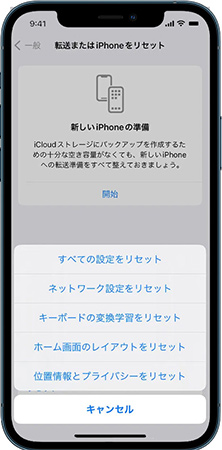
8、コンテンツとプライバシーの制限をオフにする
親は、子どもを不適切なコンテンツから保護するために、アイフォンのペアレントコントロールの「コンテンツおよびプライバシーの制限」を有効にすることがあります。この機能が有効な場合、コンテンツの制限だけでなく、「探す」などのプライバシー関連の機能の設定変更も制限されるため、「iPhoneを探す」オプションがグレーアウトなって、それをOFFにすることができません。ペアレントコントロールが設定されているアイフォンで「探す」をオフにするには、以下の手順は「コンテンツとプライバシーの制限」をオフにしてください。
- 「コンテンツとプライバシーの制限」をオフにする方法
「設定」アプリに入って、「スクリーンタイム」>「コンテンツとプライバシーの制限」の順に移動します。「コンテンツとプライバシーの制限」のスライドボタンをタップして、スクリーンタイムのパスコードを入力すると、このオプションがオフになります。
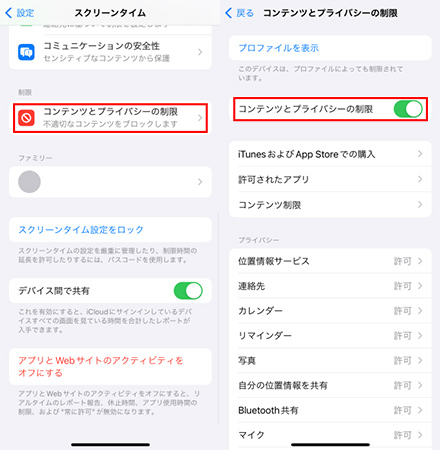
9、Apple IDのパスワードを変更する
長い間使用していないApple IDのパスワードを忘れてしまい、そのため「iPhoneを探す」機能をオフにできない場合、パスワードをリセットしてみてください。Apple IDが有効である限り、パスワードの変更が可能です。
- パスワードを変更する方法
「設定」>「(自分のユーザ名)」>「サインインとセキュリティ」>「パスワードの変更」の順番にタップします。そして、画面ロックのパスコードを入力すれば、新しいパスワードを設定することができます。その他、オンラインでApple IDのパスワードをリセットする方法については、関連する記事をご参照ください。
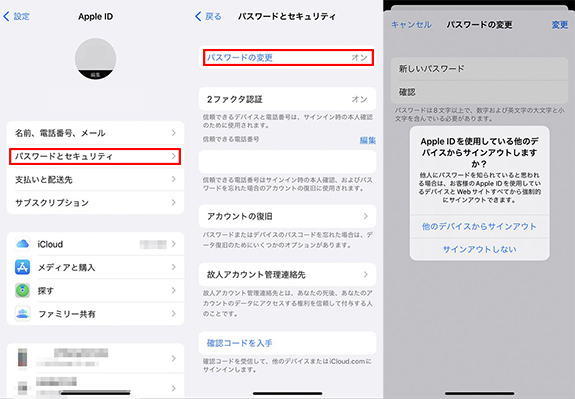
iPhoneを探すがオフにできない問題に関するよくある質問
1、「iPhoneを探す」をオフにすると、他の人にバレることがありますか?
バレることはありません。「iPhoneを探す」をオフにしても、他の人に通知を送ることはありません。他の人が見られるのはこのiPhoneの最後に確認された位置です。
2、「iPhoneを探す」をオフにせずに初期化するとどうなりますか?
「iPhoneを探す」がオンにしたままでデバイスを初期化すると、Apple IDとパスワードの入力を要求する「アクティベーションロック」画面が表示されます。
3、「iPhoneを探す」が表示されないのはなぜですか?
Apple IDがログインしていない、または位置情報サービスがオフになっている可能性があります。
4、「iPhoneを探す」をオフにできない場合、SIMなしで問題を解決することができますか?
できます。アイフォンが安定したWi-Fiに接続していれば、「探す」機能をオフにすることができます。
おわりに
今回の記事では、「iPhoneを探す」機能をオフにできない問題の原因と、9つの効果的な対処法を紹介いたしました。一般的には、ネットワーク接続の改善や設定の変更によって簡単に解決できる場合が多いですが、Apple IDが利用できない状況やパスワードを忘れた場合は、問題が複雑になることがあります。手軽に「iPhoneを探す」をオフにしたい場合は、ぜひTunesKit Activation Unlockerをご検討ください。このソフトを使えば、約10分で「iPhoneを探す」をOFFにすることが可能です。手順も簡単で、詳細なガイドも用意されています。ご興味がございましたら、ぜひこちらの無料体験版をダウンロードしてみてください。また、この記事が有益と感じられましたら、SNSでのシェアをいただけますと幸いです。
